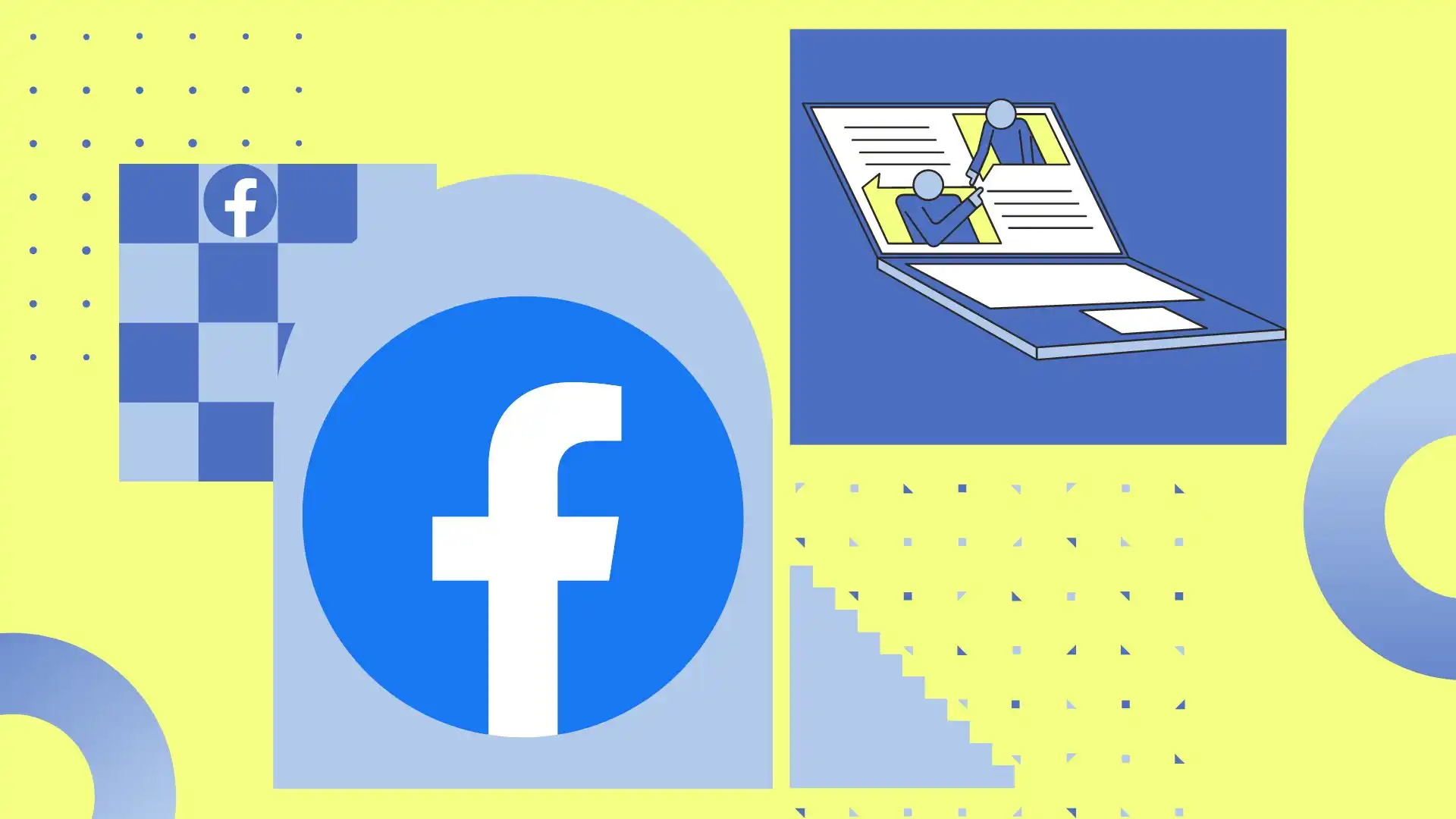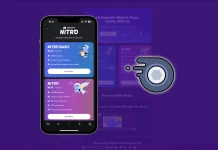Med ustvarjanjem Facebook dogodka ali obstoječemu Facebook dogodku lahko dodate sogostitelja. Sogostitelj je oseba, ki ji podelite nekatere pravice in zmožnosti za pomoč pri organizaciji in vodenju dogodka.
Funkcijo dodajanja sovoditelja sem pogosto uporabljal pri organizaciji različnih dogodkov na Facebooku. Na primer, ko smo načrtovali srečanje s prijatelji, nam je dodajanje sogostitelja pomagalo porazdeliti breme in narediti dogodek bolj organiziran. Poleg tega lahko sogostitelj spremeni informacije o dogodku, na primer doda opis ali posodobi čas ali lokacijo, zaradi česar vam ni treba vsega narediti sami.
Kako dodati sogostitelja med ustvarjanjem Facebook dogodka z iPhonom?
Pravzaprav, če že veste, katere korake morate narediti, da ustvarite dogodek na Facebooku, ne boste imeli težav z dodajanjem sogostitelja. Če želite med ustvarjanjem dogodka na Facebooku z iPhonom dodati sogostitelja, boste morali slediti tem preprostim korakom:
- Prvi korak pri dodajanju sogostitelja med ustvarjanjem Facebook dogodka je, da se prijavite v svoj račun .
- Nato pojdite v svojo skupino, kjer boste ustvarili dogodek .
- Po tem se morate na glavni strani dotakniti gumba »Ustvari dogodek« .
- Nato izberite obliko dogodka na spletu ali osebno.
- Nato podajte ime in določite datum ter tapnite »Naprej« .
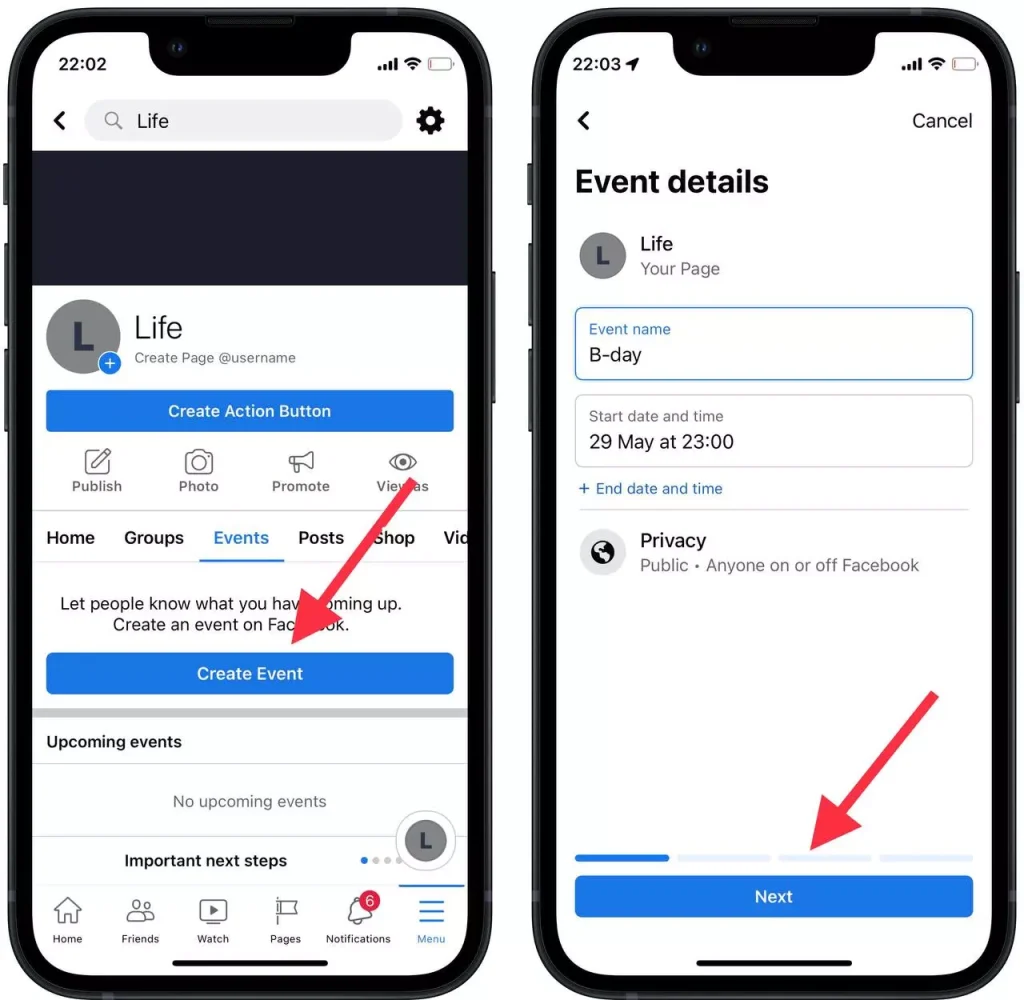
- Če ste ustvarili osebno obliko, morate določiti tudi lokacijo .
- Nato dodajte »Opis in kategorijo« in tapnite »Naprej« .
- Po tem morate samo še dodati sogostitelja, tapniti morate »Nastavitve dogodka« .
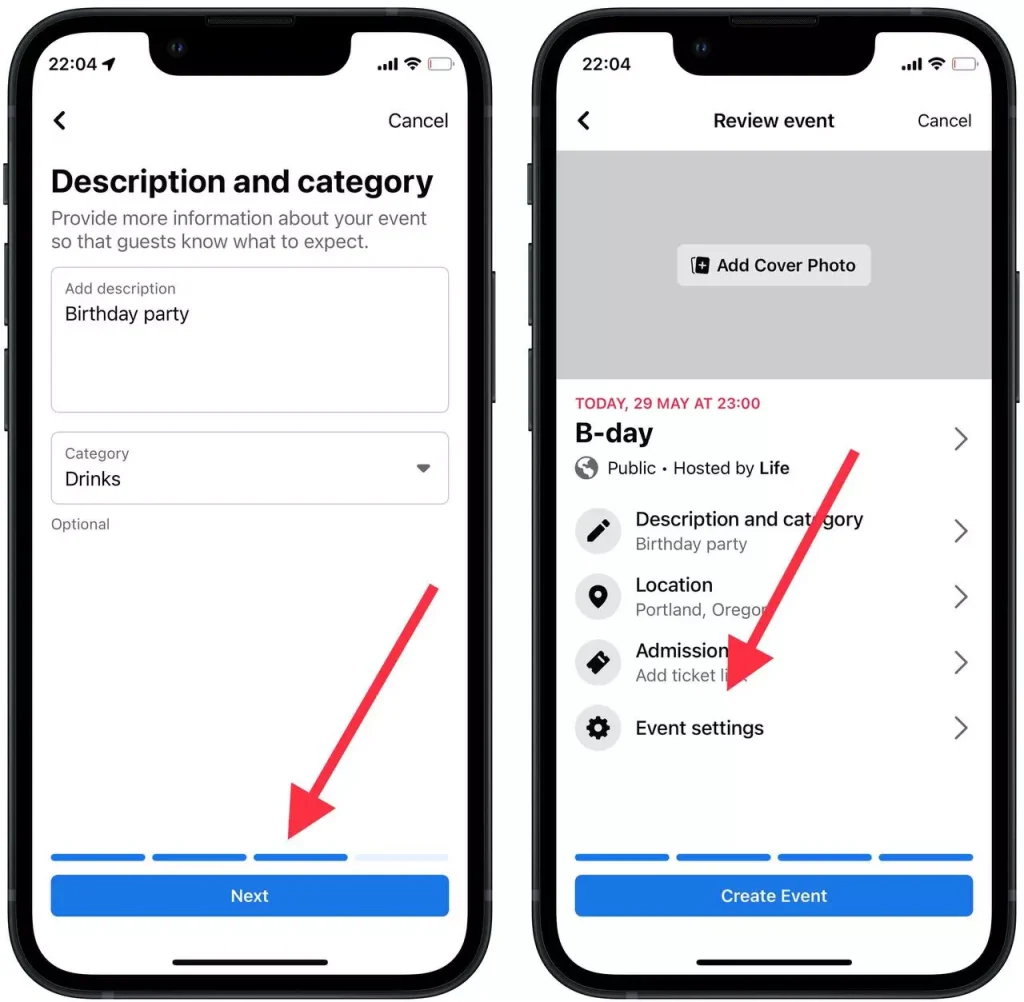
- Nato izberite prvi element ‘Sogostitelj’ . V iskalniku izberite želeno osebo .
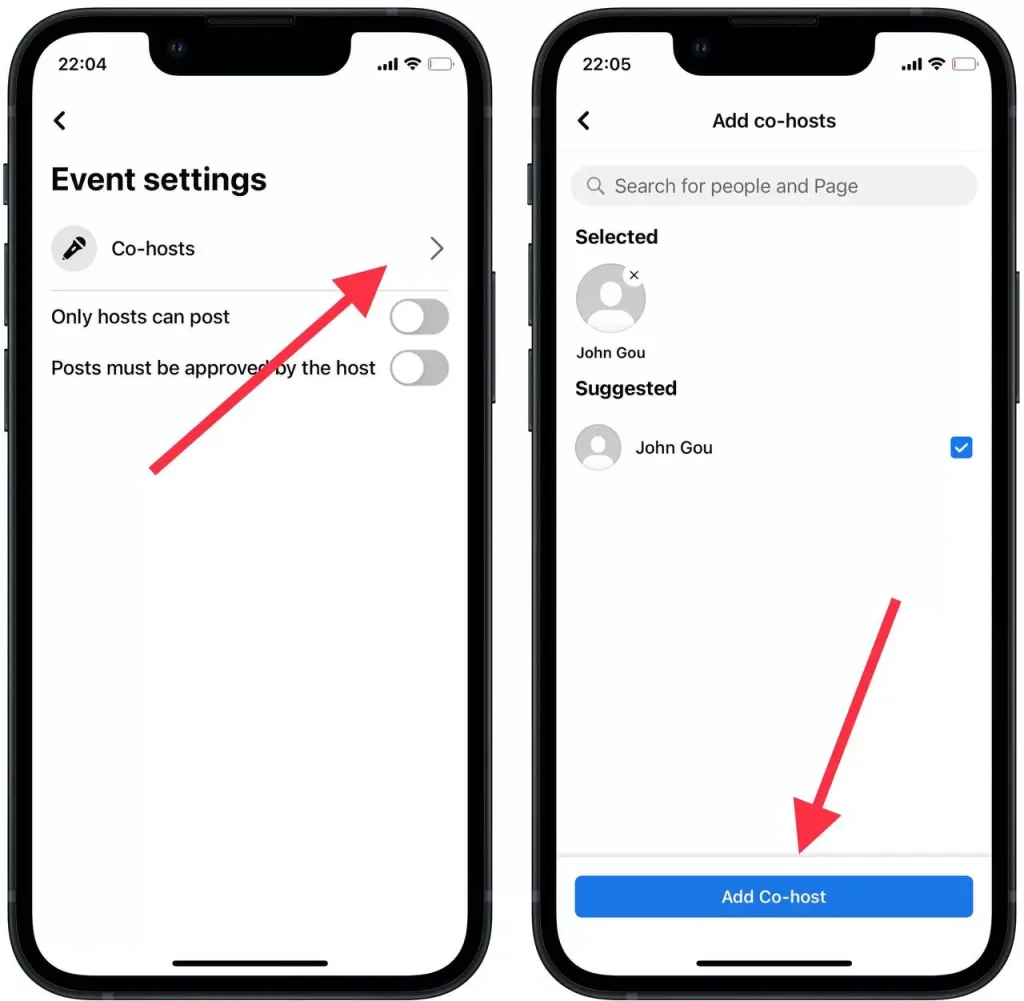
- Vrnite se nazaj in tapnite »Ustvari dogodek« .
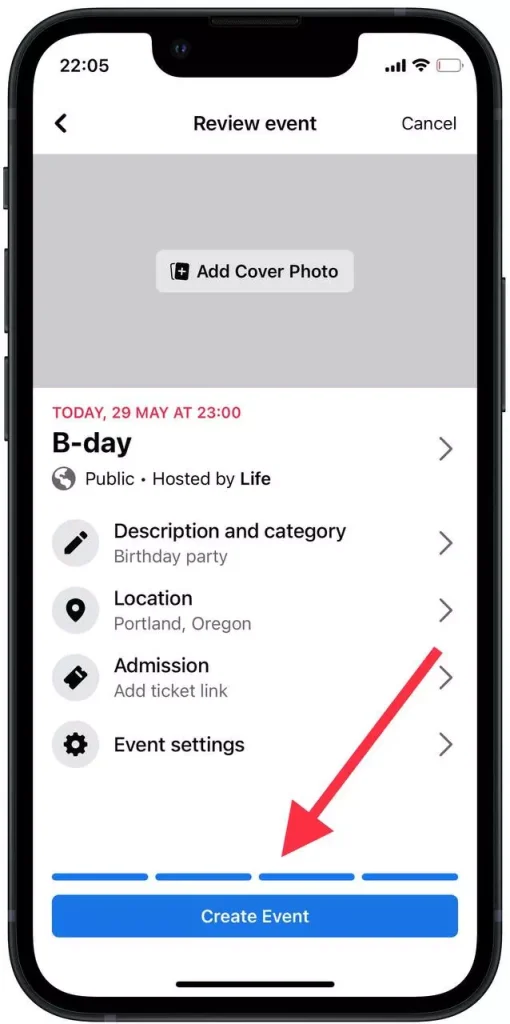
Tudi ko ste na stopnji dodajanja sogostitelja, morda ne boste omejeni na eno osebo. V tem iskanju lahko izberete več sogostiteljev.
Kako dodati sogostitelja obstoječemu dogodku na Facebooku z uporabo iPhona?
Dokler se vaš dogodek še ni začel, lahko po potrebi še vedno dodate enega ali več sogostiteljev. To je še posebej uporabno, če vodite spletni dogodek in potem lahko skupaj sodelujete v živo. Če želite dodati sogostitelja obstoječemu dogodku na Facebooku z iPhonom, morate slediti tem korakom:
- Prvi korak pri dodajanju sogostitelja obstoječemu dogodku na Facebooku z uporabo telefona iPhone je, da odprete račun in dogodek pred seboj, kamor želite dodati sogostitelja.
- Po tem se morate dotakniti gumba »Upravljanje« .
- Nato izberite ‘Uredi’ , to je druga možnost na seznamu.
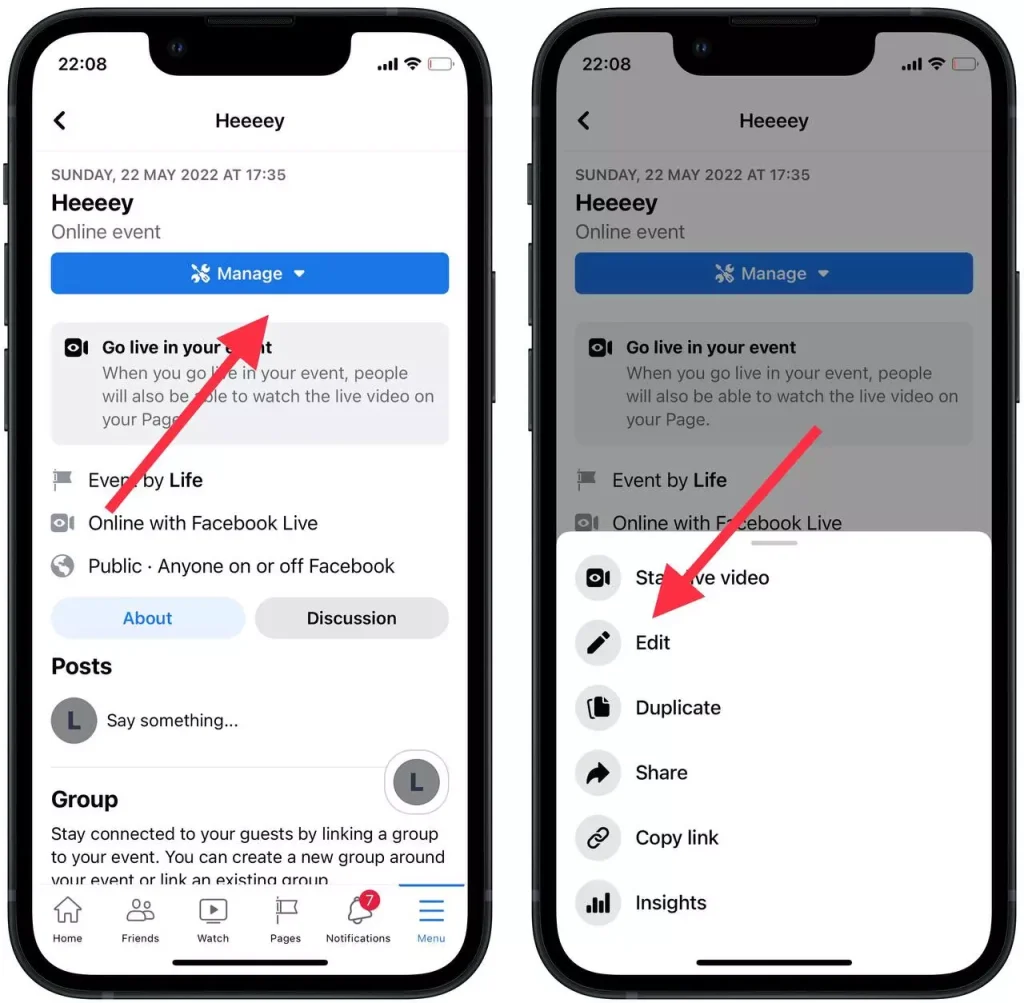
- Nato se odpre okno za ustvarjanje dogodka, tapkati morate »Naprej« , dokler ne shranite.
- Dotakniti se morate »Nastavitve dogodka« in izbrati tudi »Sogostitelj« .
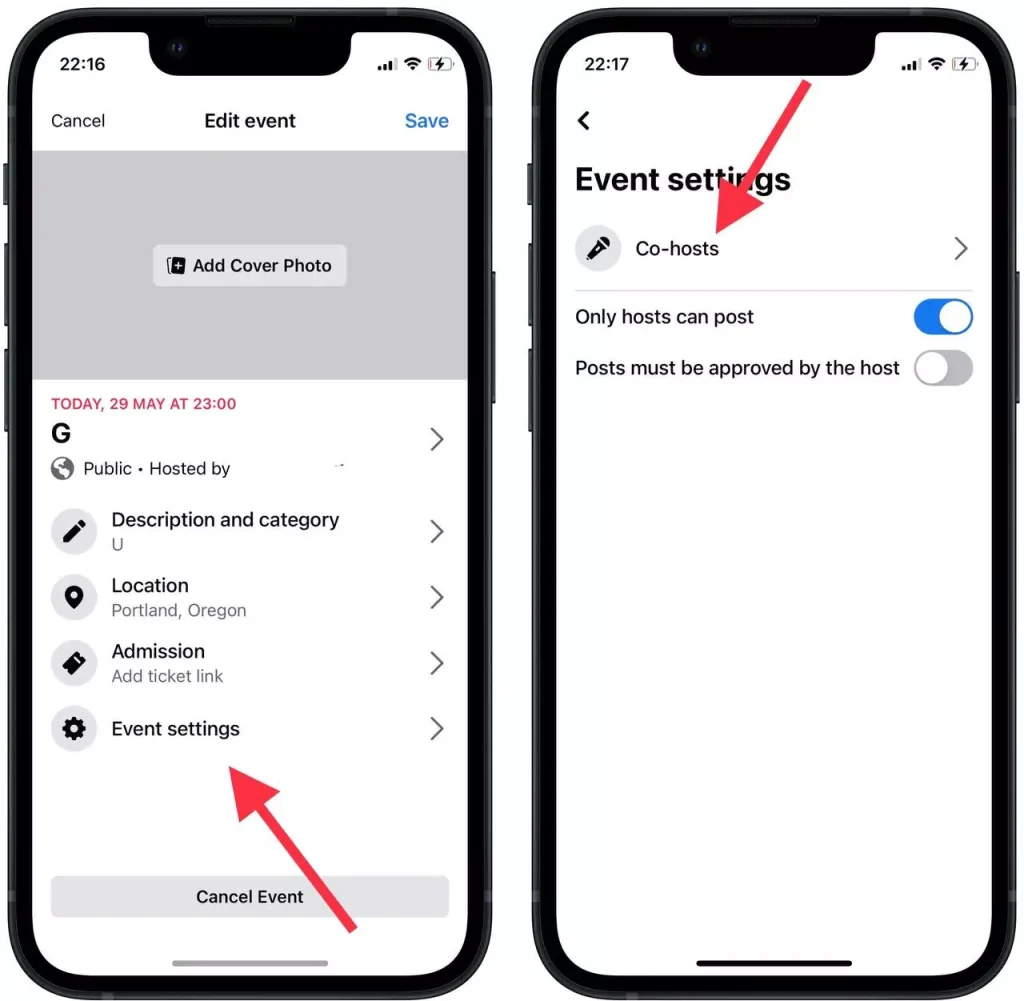
- Pred stranjo, ki jo želite izbrati, morate potrditi polje in tapniti »Končano« .

- Nato se vrnite na prejšnjo stran in tapnite »Ustvari dogodek« .
Poleg tega lahko na teh stopnjah poljubno urejate svoj dogodek mimo sogostitelja. Pravzaprav lahko na tej stopnji spremenite popolnoma vse v dogodku, saj ste v fazi ustvarjanja dogodka. Po drugi strani pa lahko preverite informacije in se prepričate, ali ste jih prvič ustvarili pravilno.
Kako dodati sogostitelja med ustvarjanjem Facebook dogodka z osebnim računalnikom?
Vaša dejanja z uporabo računalnika za dodajanje sogostitelja med ustvarjanjem dogodka na Facebooku bodo podobna uporabi iPhona, a kljub temu so gumbi nameščeni na različnih mestih in lahko se zmedete. Če želite med ustvarjanjem Facebook dogodka z osebnim računalnikom dodati sogostitelja, morate slediti tem korakom:
- Prvi korak za to je, da se prijavite v svoj račun in na stran, kjer boste ustvarili dogodek.
- Kliknite na gumb ‘Dogodek’ , da ustvarite nov dogodek.
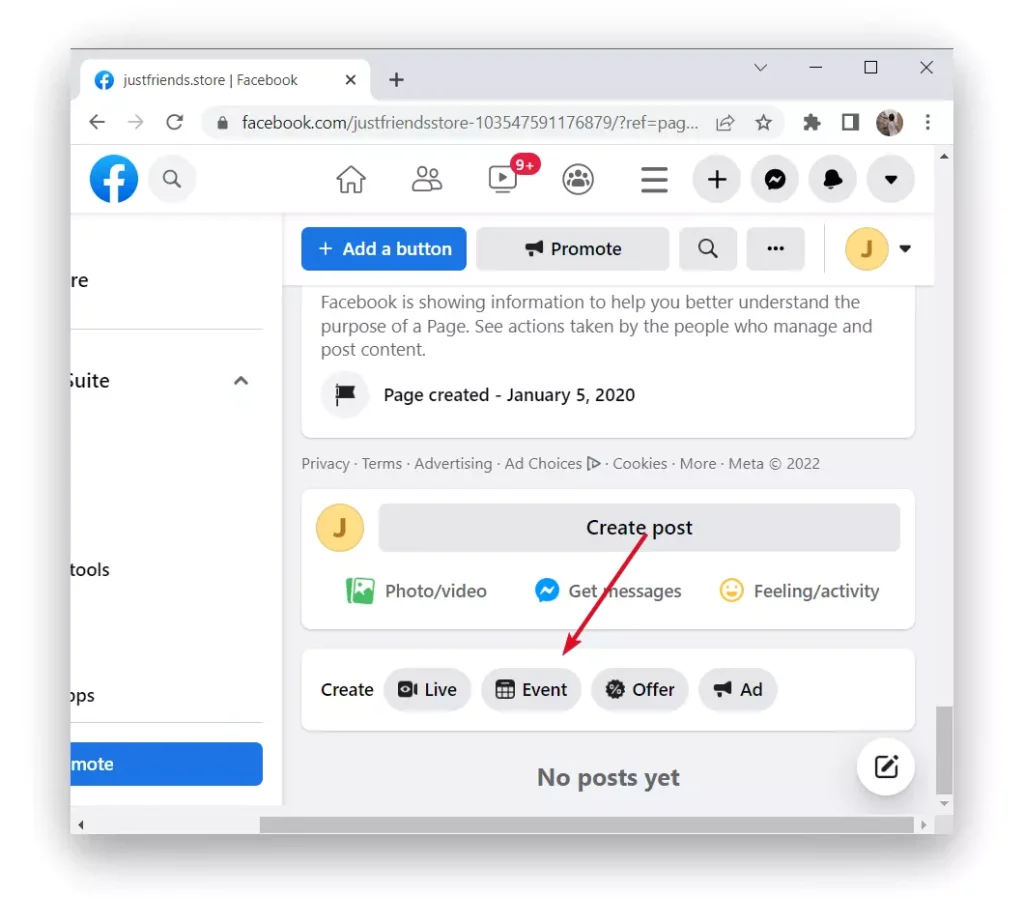
- Po tem morate določiti, v kakšnem formatu bo potekal vaš dogodek, ter določiti kategorijo, lokacijo in datum .
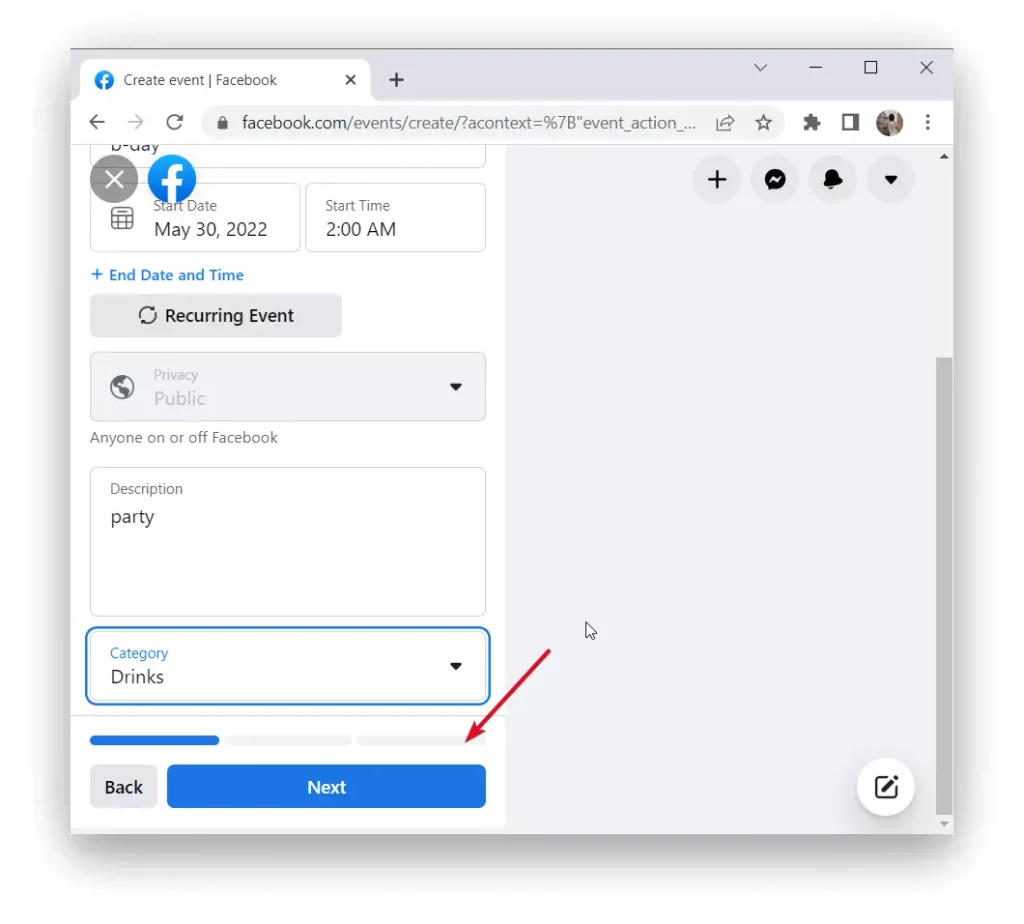
- Nato morate klikniti ‘Nastavitve dogodka’ .
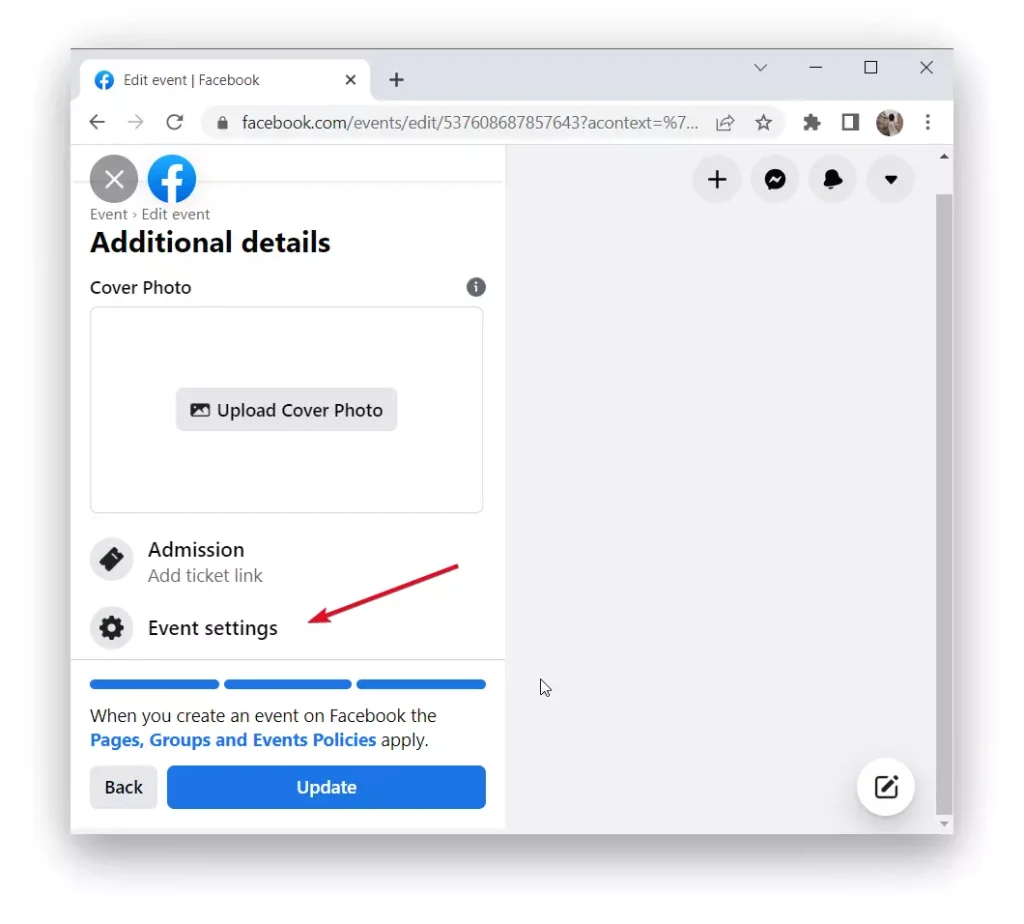
- V novem oknu s seznama izberite sogostitelja in kliknite »Shrani« .
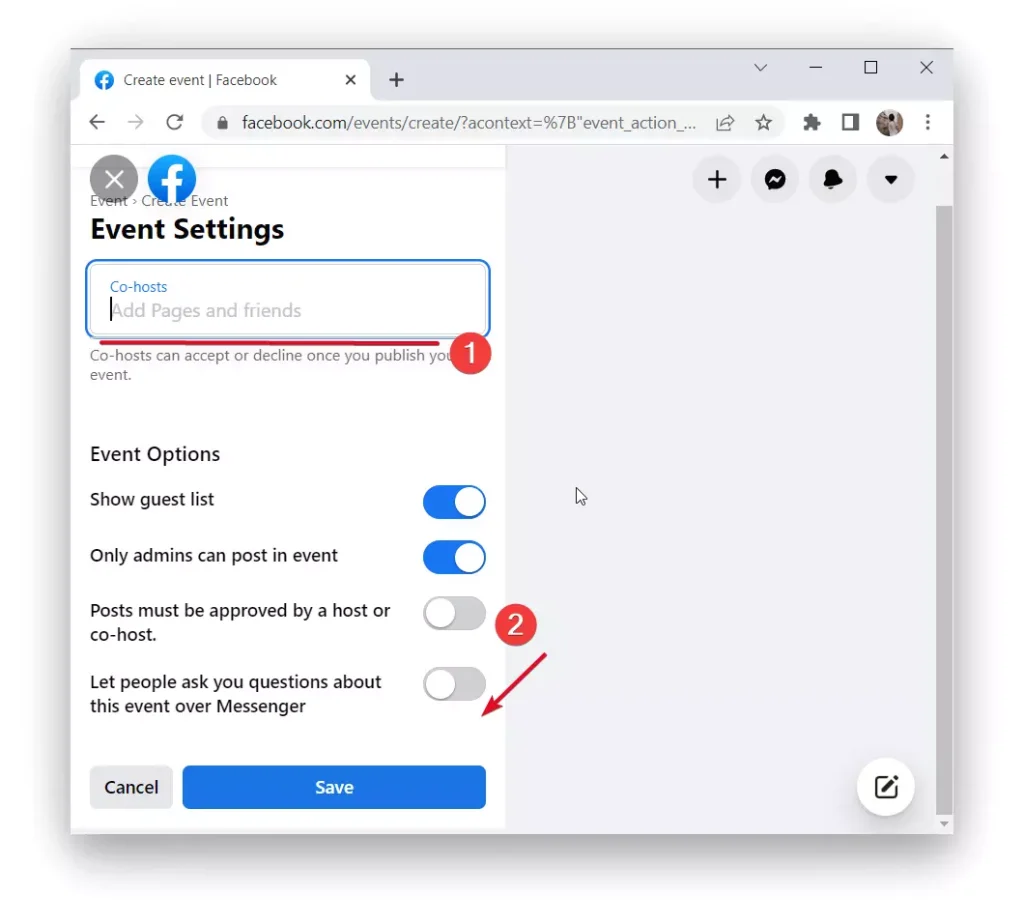
- Ko ste izbrali in vnesli vse podatke, lahko kliknete ‘Ustvari dogodek’ .
Po teh korakih lahko med ustvarjanjem dogodka dodate več sogostiteljev. Če ste v situaciji, ko ste že ustvarili dogodek, vendar ste pozabili dodati sogostitelja ali spremenili načrte in morate zdaj to urediti, lahko to storite tudi iz osebnega računalnika.
Če želite to narediti, morate narediti enake korake, samo kliknite dogodek, ki ste ga že ustvarili, in na vrhu gumb ‘Uredi’. Po tem boste morali ponoviti iste korake kot pri ustvarjanju novega dogodka.
Ali lahko sogostitelji urejajo Facebook dogodke?
Da, Facebook sogostitelji lahko urejajo dogodke. Ko ustvarite dogodek na Facebooku, samodejno postanete sogostitelj in imate možnost dodajanja sogostiteljev.
Sogostitelji imajo določene pravice in lahko spreminjajo informacije o dogodku, kot so naslov, datumi, čas, lokacija, opis itd.
Kot sogostitelj boste imeli dostop do funkcij za urejanje dogodkov. Spremenili boste lahko podrobnosti dogodka, dodali ali odstranili fotografije, posodobili opise in spremenili vse druge informacije, povezane z dogodkom.
Pravice in dovoljenja soorganizatorja dogodka na Facebooku
Za sogostiteljstvo Facebook dogodka so na voljo naslednja dejanja.
- Vabilo gostov : ljudi lahko povabite na dogodek tako, da jim pošljete vabila prek Facebooka.
- Urejanje informacij o dogodku : spremenite lahko ime, datum, čas, lokacijo, opis in druge podrobnosti dogodka.
- Upravljajte seznam gostov : goste lahko dodajate in odstranjujete ter spremljate njihove odzive (potrditev, zavrnitev, zanimanje).
- Dodajanje sogostiteljev : za sogostitelje lahko dodelite druge uporabnike Facebooka, ki vam pomagajo organizirati in upravljati vaš dogodek.
- Interakcija z udeleženci: objavljate lahko posodobitve, obvestila in odgovarjate na komentarje in vprašanja v zvezi z dogodkom.
- Promocija dogodka: glas o dogodku lahko pomagate širiti tako, da objavite na svoji strani ali povabite prijatelje.
Če ste torej pozabili dodati sogostitelja, vam ni treba skrbeti. To osebo lahko dodate pozneje in s tem omogočite opravljanje vseh potrebnih funkcij pri vodenju dogodka na Facebooku.